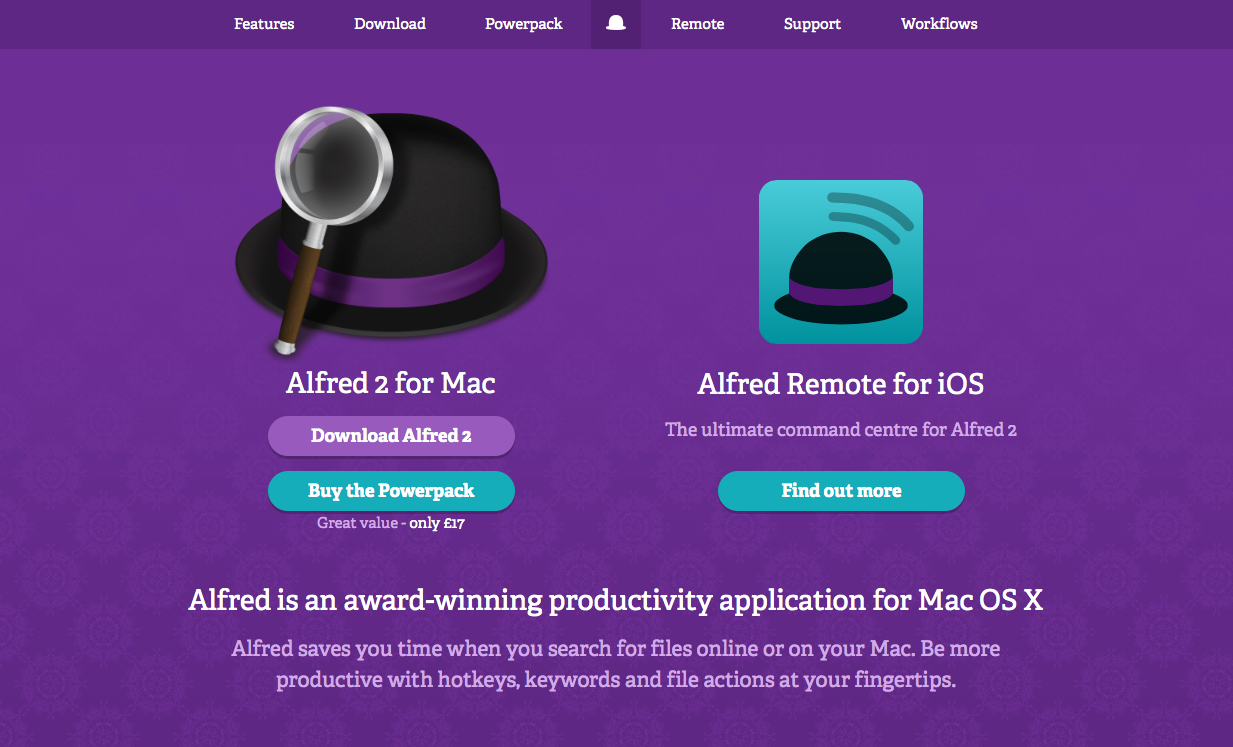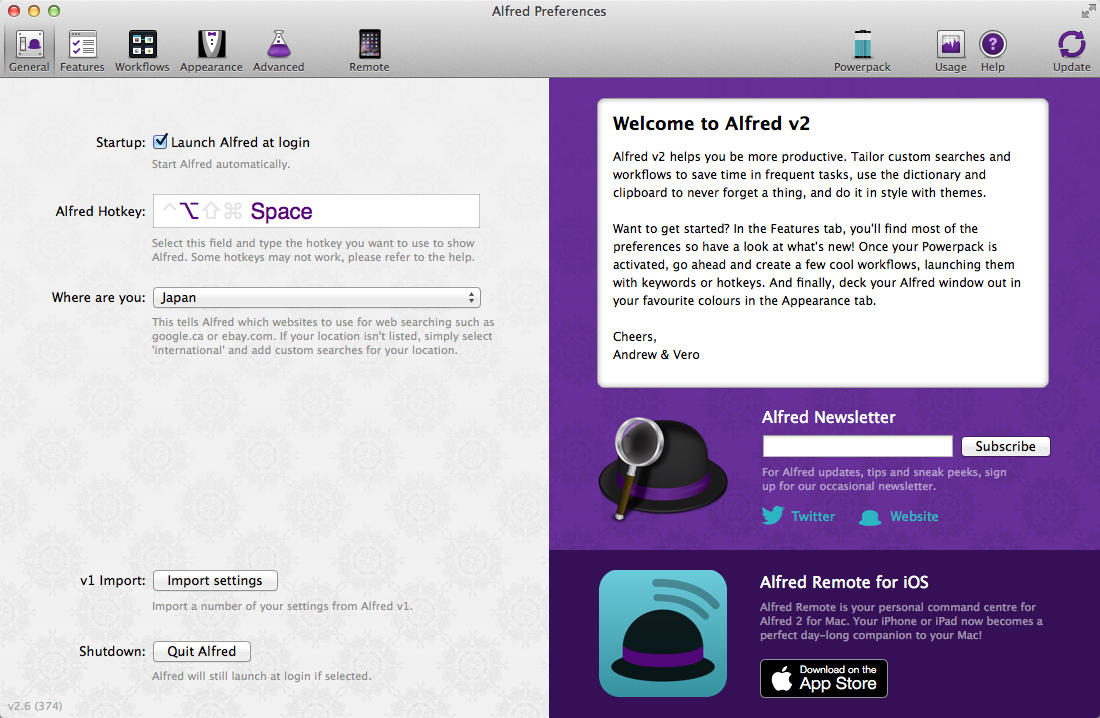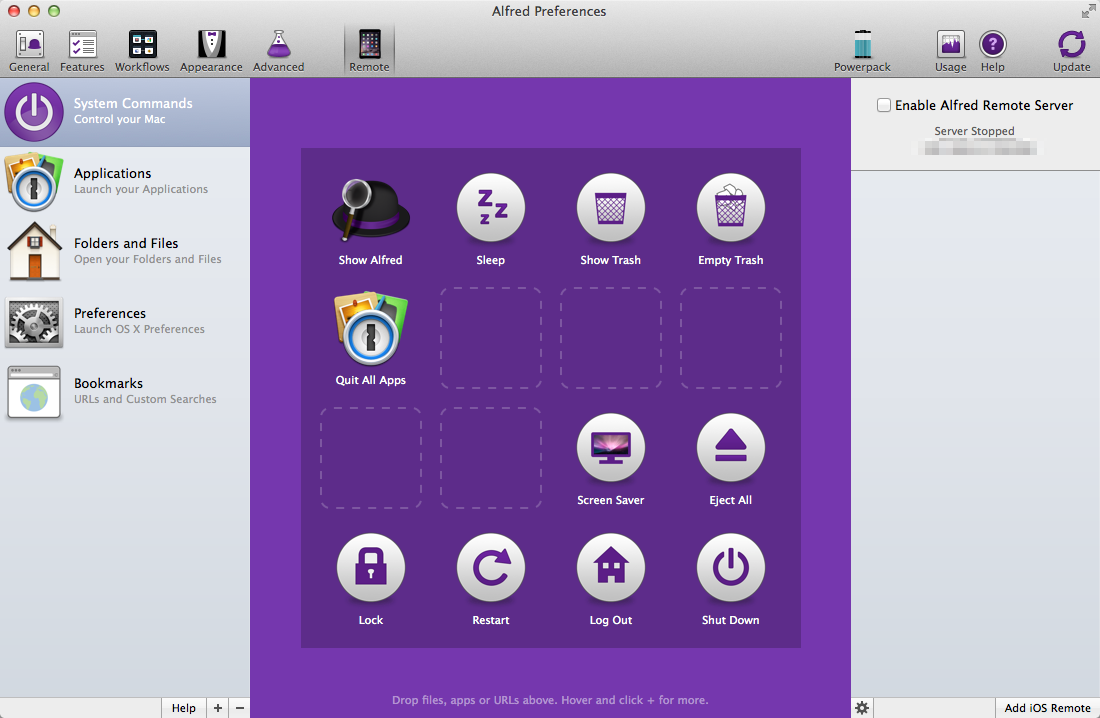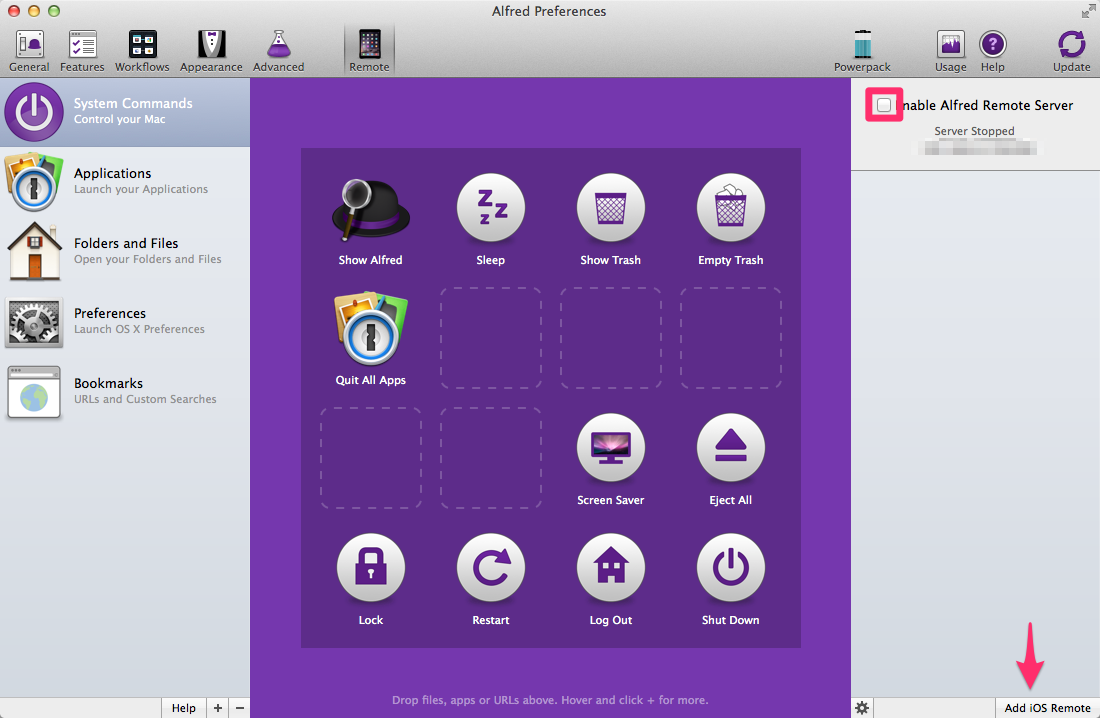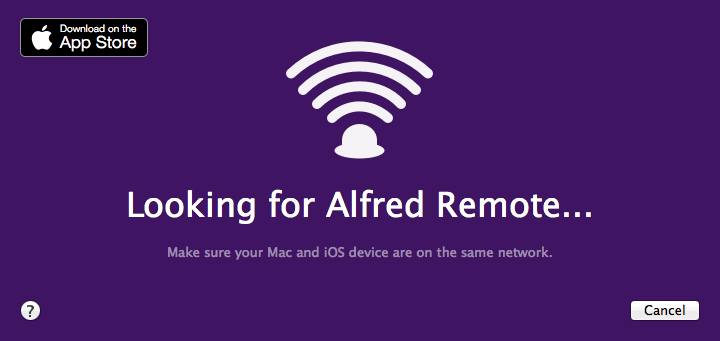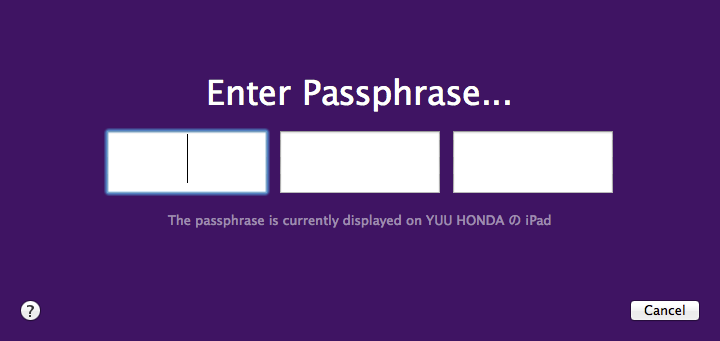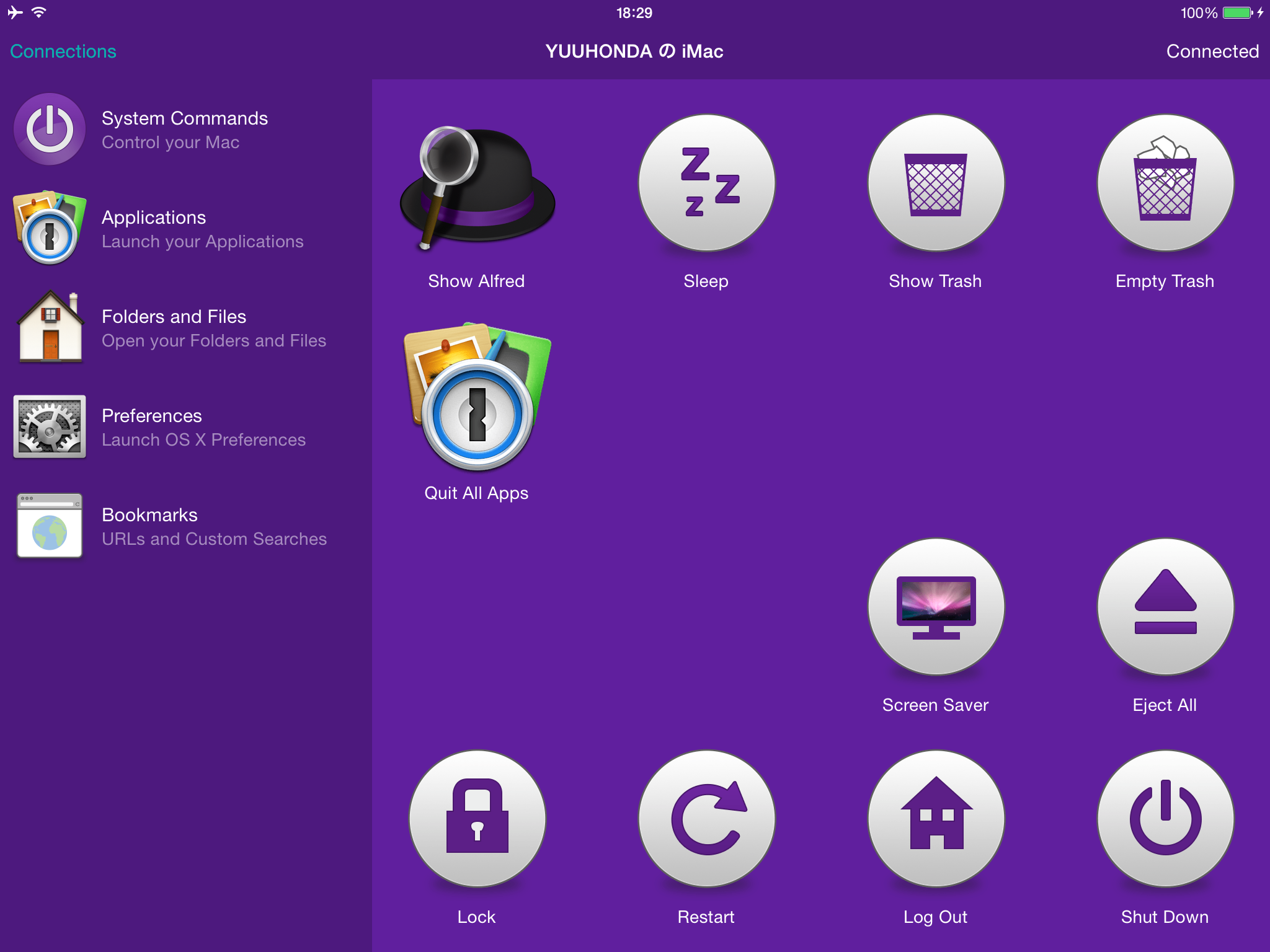iPhone,iPadからPCを操作できるAlfred Remote
iPhone、iPadからPCを操作したい場面って多いですよね。僕はPCの隣にいつもiPadがあるのですが、よく使用するアプリなんかはいちいち探したりするのが面倒でして。
後は個人的に面倒臭がりなので、PCから離れた位置からスリープやシャットダウンができると便利だなと色々探していました。
そこで今回ご紹介するのが Alfred Remote for iOS です。
このAlfred Remote for iOSを使用すると、タップ一つでアプリやフォルダ、ブックマークしてあるサイトなんかをiPhone、iPad側から起動できます。便利ですよね。
Alfred Remote に初期設定にはないアプリやアイコンの編集方法はこちら。
Alfred Remote 任意で選んだアプリやフォルダ設定
Alfred Remote for iOS の導入
iPhone、iPadのどちらか、またはふたつともでも良いのですが、まずアプリを操作する端末に入れます。
http://www.alfredapp.com/remote/
こちらのURLからでもAppStoreから検索してもいいですが、まずインストールします。
英語で書いてはありますが、ダウンロードインストールは問題だいと思います。iPhone、iPad側はこれだけです。
Alfred 2 設定方法
PC側の方から設定します。といってもそんなに難しくはないです。Alfred Appの公式サイトから左のAlfred 2 for Macをダウンロードするだけです。
http://www.alfredapp.com
インストールし起動すると、このような画面になると思います。
英語ばかりで「うへえ」と思うかもしれませんが、今回のiPhone、iPadからの操作に必要な項目はとても少ないので大丈夫ですよ。
上のメニューに明らかにリモート操作の設定ができそうな「Remote」というボタンがありますよね。こちらをクリックします。
するとこんな画面がでてきませんか?
今から設定していきますね。
Enable Alfred Remote Server の隣のチェックボックスにチェックを入れてください。そして右下のAdd iOS Remoteを押下してください。
するとこのような画面がでてくると思います。そうしたらAlfred Remote for iOSを起動するとパスがでてくるので、それを入力すれば接続が完了します。
入力後のiPadです。
このiPadからSleepやゴミ箱を空にしたりアプリの起動やブックマークへ直接飛んだりできます。
Alfred Remote に初期設定にはないアプリやアイコンの編集方法はこちら。
Alfred Remote 任意で選んだアプリやフォルダ設定
2015年3月1日 6:51 PM カテゴリー: アプリ